Rozpakowywanie wielu archiwów ZIP w systemie Windows
Użytkownicy często stają przed koniecznością rozpakowania wielu plików ZIP na komputerach z systemem Windows 11 lub 10. Chociaż systemowy mechanizm do obsługi archiwów doskonale radzi sobie z pojedynczymi plikami ZIP, nie oferuje on funkcji zbiorczego rozpakowywania. Oznacza to, że chcąc rozpakować wiele archiwów, trzeba to robić pojedynczo, co jest czasochłonne.
Z tego powodu, wbudowane narzędzie do rozpakowywania systemu Windows okazuje się niewystarczające w przypadku potrzeby rozpakowania dużej ilości archiwów ZIP. W takiej sytuacji znacznie lepiej jest skorzystać z alternatywnych rozwiązań, takich jak 7-Zip czy ExtractNow, które umożliwiają wyodrębnianie wielu archiwów jednocześnie. Dzięki tym aplikacjom, proces rozpakowywania wielu plików ZIP staje się znacznie szybszy i wygodniejszy.
7-Zip to jedno z czołowych narzędzi do kompresji i dekompresji plików, które jest dostępne na systemy Windows. Program ten jest darmowy i kompatybilny z systemami Windows począwszy od wersji 2000. Za jego pomocą można w prosty sposób rozpakować wiele archiwów do osobnych folderów. Oto jak to zrobić:
- Odwiedź stronę internetową 7-ZIP.
- Kliknij przycisk Pobierz, aby uzyskać wersję 64-bitową programu 7-Zip.
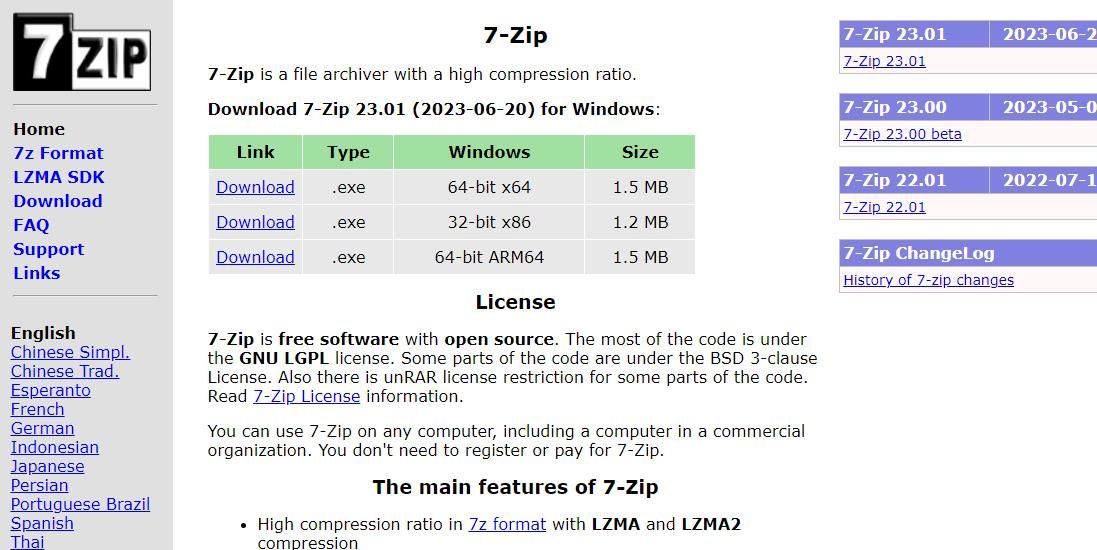
- Otwórz Eksplorator plików Windows, klikając jego ikonę na pasku zadań i przejdź do folderu, w którym zapisałeś pobrany instalator 7-Zip.
- Kliknij dwukrotnie plik o nazwie 7z2301-x64.
- W oknie instalatora kliknij przycisk Instaluj. Program zostanie zainstalowany w folderze docelowym wskazanym w polu „Folder docelowy”.
- Kliknij Zamknij, aby wyjść z instalatora.
Po zainstalowaniu, możemy rozpocząć korzystanie z 7-Zip:
- Otwórz menu Start i na górze listy aplikacji kliknij folder 7-Zip, a następnie wybierz „7-Zip File Manager”.
- W oknie programu 7-Zip przejdź do katalogu zawierającego archiwa ZIP, które chcesz rozpakować.
- Zaznacz wszystkie archiwa, które chcesz wyodrębnić. Możesz to zrobić, przytrzymując klawisz Ctrl i klikając kolejne pliki.
- Kliknij opcję Wyodrębnij, aby otworzyć okno ustawień wyodrębniania.
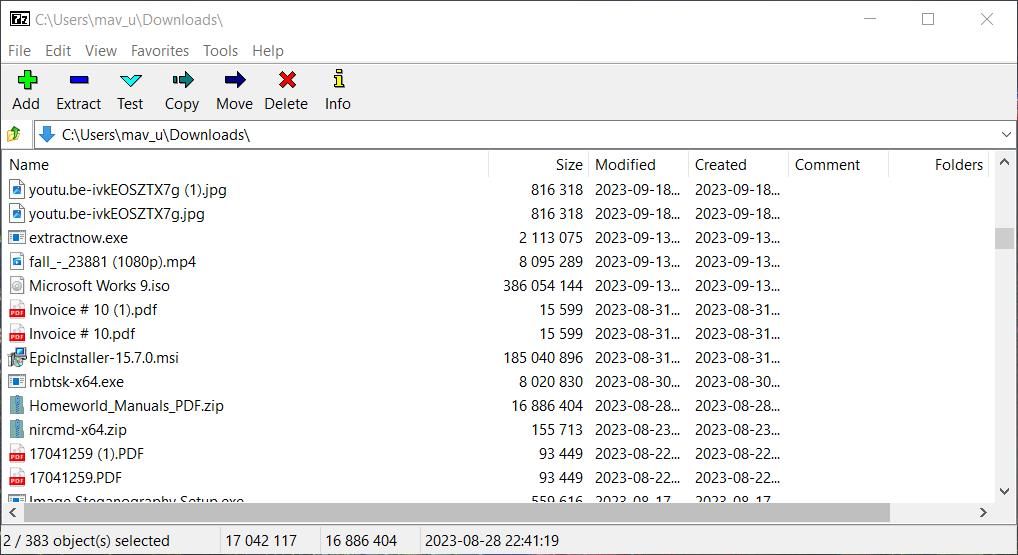
- Opcjonalnie, możesz zmienić folder docelowy, do którego zostaną rozpakowane archiwa. Kliknij przycisk z trzema kropkami, wybierz nowy folder i zatwierdź przyciskiem OK.
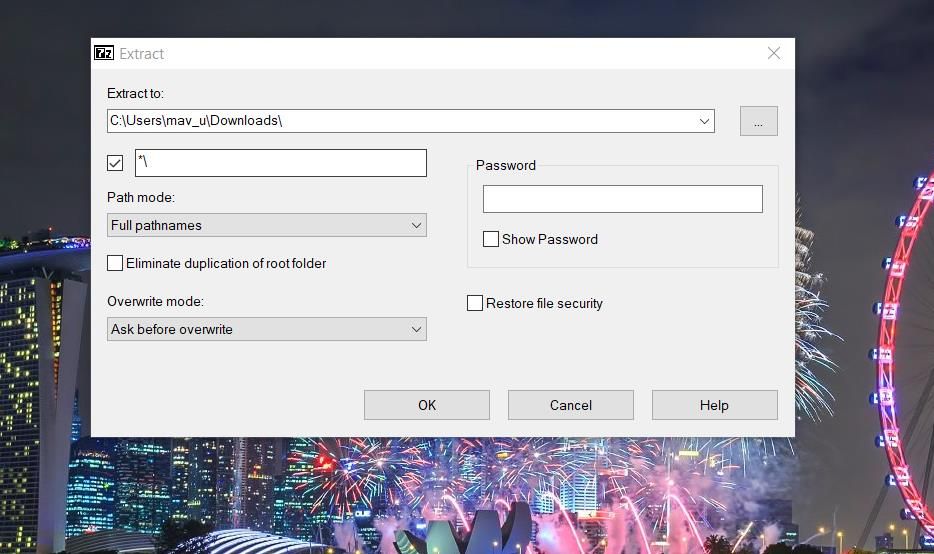
- Potwierdź operację wyodrębniania, klikając OK.
W efekcie, wszystkie zaznaczone archiwa ZIP zostaną rozpakowane do osobnych folderów. Każdy z folderów będzie miał taką samą nazwę, jak rozpakowywany plik ZIP. Zamknij program 7-Zip i przejdź do wybranego folderu, aby przejrzeć rozpakowane pliki.
Znak „*\” w oknie wyodrębniania 7-Zip oznacza, że każde archiwum zostanie rozpakowane do nowego folderu. Jeśli chcesz, aby wszystkie archiwa zostały rozpakowane do jednego, tego samego folderu, usuń „*\” z pola tekstowego. Wpisz nową nazwę folderu na końcu wybranej ścieżki. Wówczas 7-Zip rozpakuje wszystkie wybrane pliki ZIP do tego nowego folderu.
ExtractNow to kolejne darmowe narzędzie stworzone specjalnie do jednoczesnego rozpakowywania wielu archiwów. Umożliwia ono zbiorcze rozpakowywanie plików ZIP i RAR na platformach Windows od roku 1995. Poniżej znajdziesz instrukcję, jak rozpakować wiele plików ZIP za pomocą ExtractNow:
- Przejdź do strony pobierania ExtractNow.
- Kliknij przycisk Pobierz teraz, aby zapisać plik instalacyjny programu ExtractNow.
- Kliknij dwukrotnie pobrany plik ekstraktnow.exe, aby uruchomić kreatora instalacji.
- Zaakceptuj warunki licencji, klikając opcję Zgadzam się.
- Kliknij opcję Dalej dwa razy, a następnie kliknij przycisk Instaluj.
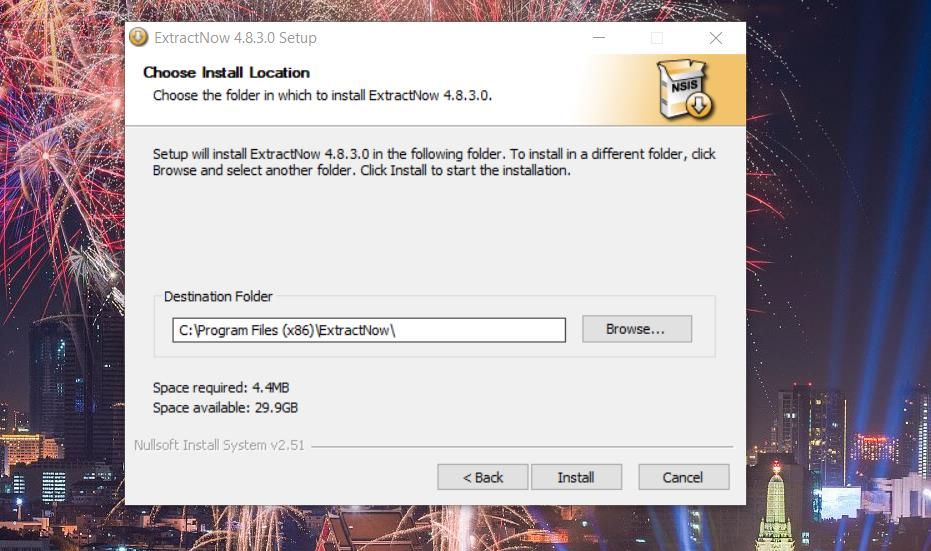
- Na koniec, kliknij Zamknij, aby otworzyć ExtractNow.
Teraz przejdźmy do użycia programu:
- Kliknij prawym przyciskiem myszy w oknie ExtractNow i wybierz opcję Dodaj archiwa.
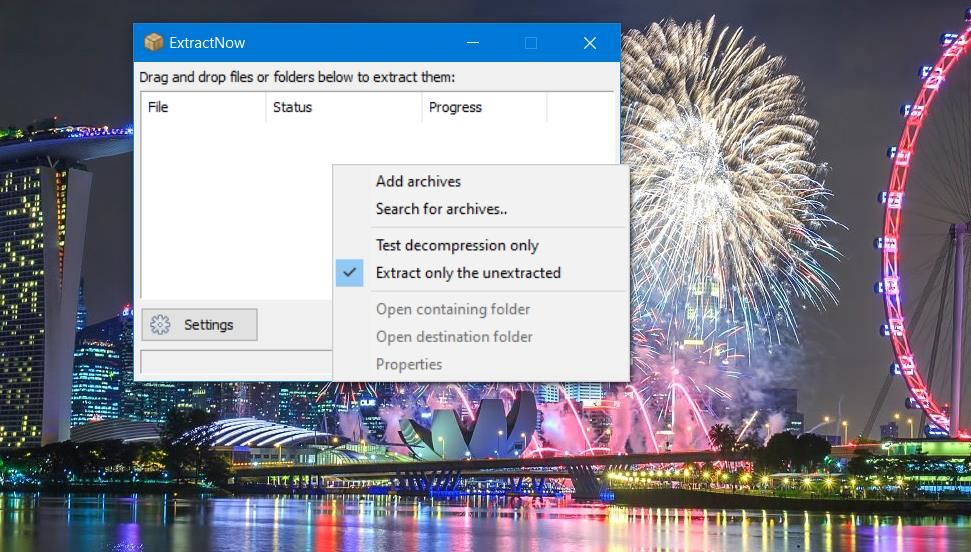
- Zaznacz wiele archiwów ZIP, przytrzymując klawisz Ctrl, i kliknij Otwórz.
- Aby rozpocząć proces rozpakowywania, kliknij Wyodrębnij.
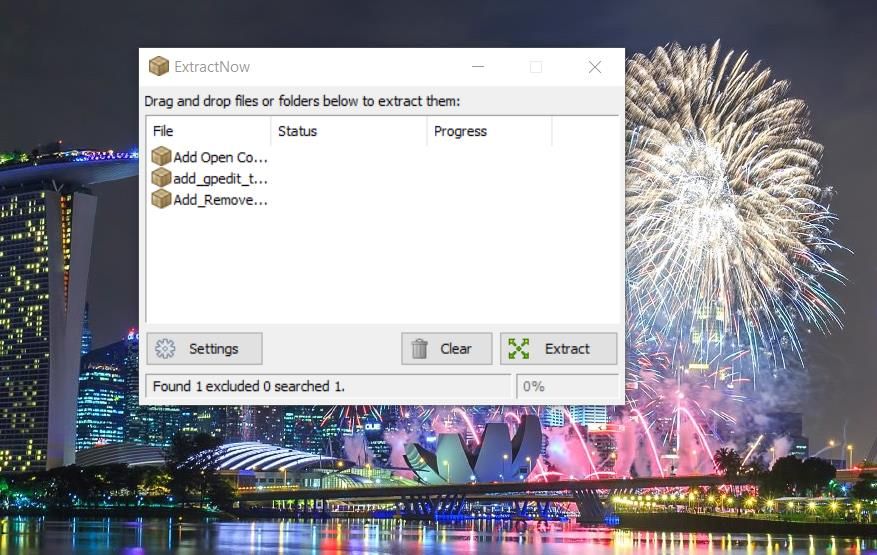
- Potwierdź rozpakowanie do osobnych folderów, klikając OK we wszystkich oknach. Archiwa zostaną rozpakowane w tym samym folderze, z którego zostały otwarte, do podfolderów o nazwach odpowiadających nazwom plików ZIP. Alternatywnie, dla każdego pliku możesz ręcznie wybrać inny folder docelowy w oknie przeglądania folderów.
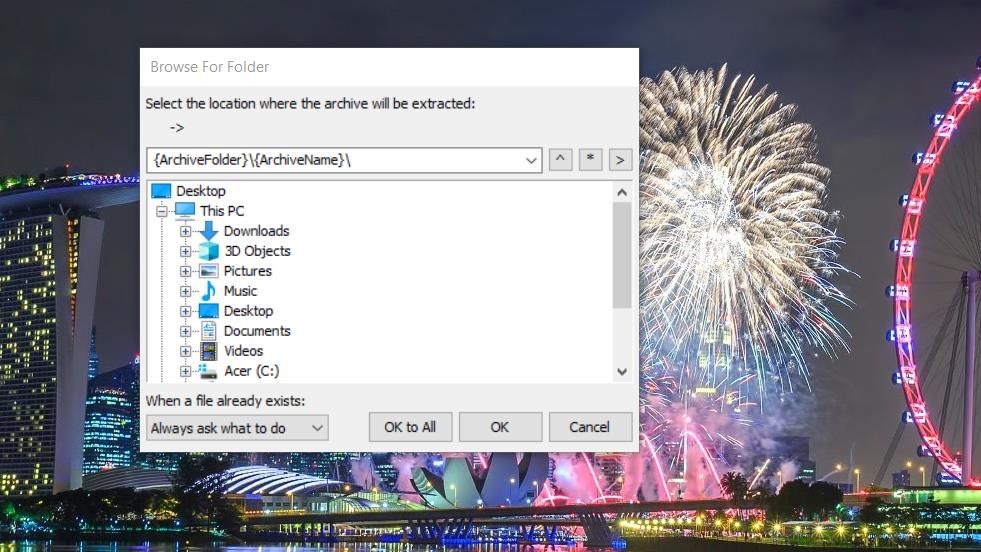
Domyślnie program pyta o lokalizację wyodrębniania dla każdego archiwum. Można jednak zmienić to ustawienie, aby ExtractNow automatycznie rozpakowywał pliki ZIP bez pytania. W tym celu przejdź do ustawień programu, klikając przycisk Ustawienia, a następnie wybierz zakładkę Miejsce docelowe. Zaznacz opcję Automatycznie wyodrębnij archiwa do.
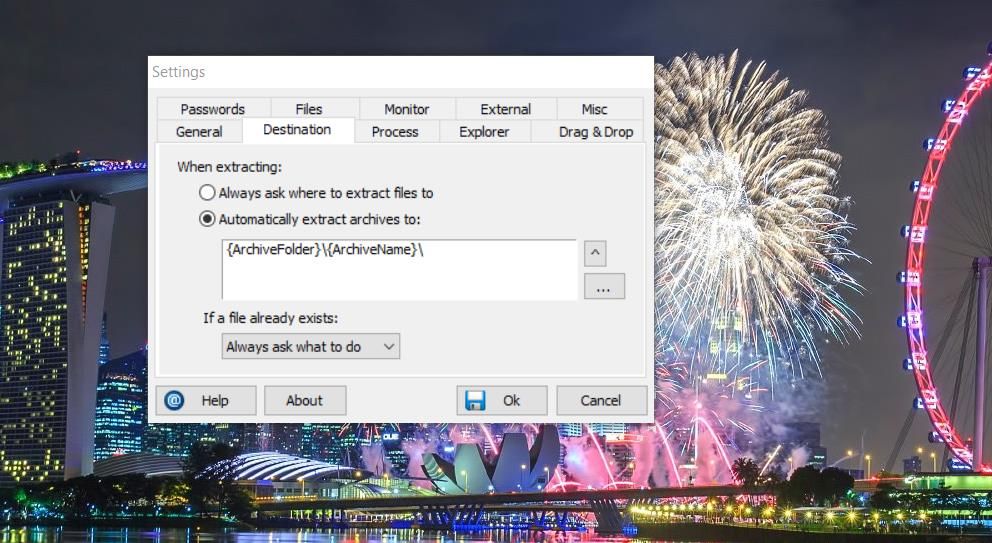
Jeśli chcesz, by rozpakowywane archiwa zawsze trafiały do tego samego folderu, kliknij przycisk Przeglądaj w poszukiwaniu folderu, wybierz docelowy katalog i kliknij OK. Następnie wybierz OK w oknie Ustawienia, aby zapisać zmiany.
ExtractNow oferuje także wiele innych opcji konfiguracyjnych. Szczegółowe informacje na temat działania wszystkich ustawień znajdziesz w Instrukcji ExtractNow.
Zarówno ExtractNow, jak i 7-Zip to dwa doskonałe, bezpłatne narzędzia dla systemu Windows, które umożliwiają jednoczesne rozpakowywanie wielu plików ZIP. Dzięki nim, masowe rozpakowywanie setek archiwów ZIP staje się szybkie i proste. Są to więc nieocenione narzędzia dla wszystkich, którzy często muszą pracować z dużą ilością plików ZIP.
newsblog.pl
Maciej – redaktor, pasjonat technologii i samozwańczy pogromca błędów w systemie Windows. Zna Linuxa lepiej niż własną lodówkę, a kawa to jego główne źródło zasilania. Pisze, testuje, naprawia – i czasem nawet wyłącza i włącza ponownie. W wolnych chwilach udaje, że odpoczywa, ale i tak kończy z laptopem na kolanach.